发布时间:2015-02-05 10: 09: 25
CorelDRAW X7为用户提供了丰富的项目符号列表样式,可以为项目文本的首句添加各种项目符号,使编排的信息格式更清晰美观,方便阅读。用户可以将文本环绕在项目符号周围,也可以使项目符号偏离文本,形成悬挂式缩进。本教程将带大家了解如何用CorelDRAW X7软件添加项目符号。
CorelDRAW X7允许用户通过更改项目符号的大小、位置以及与文本的距离来自定义项目符号,还可以更改项目符号列表中项目间的间距,其操作方法如下:
选中段落文本部分文字。
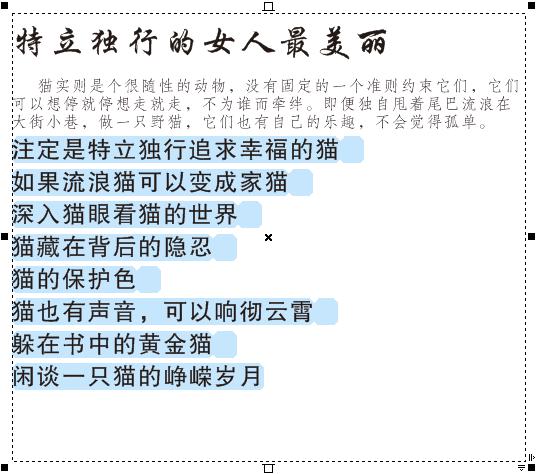
执行“文本”>“项目符号”命令,弹出“项目符号”对话框,选中“使用项目符号”复选框。(或者单击属性栏中的“项目符号列表”按钮,选择的段落文本即可添加项目符号。)
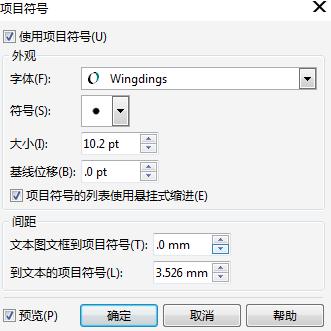
在“字体”下拉列表中选择项目符号的字体,然后在“符号”下拉列表中选择系统提供的符号样式。
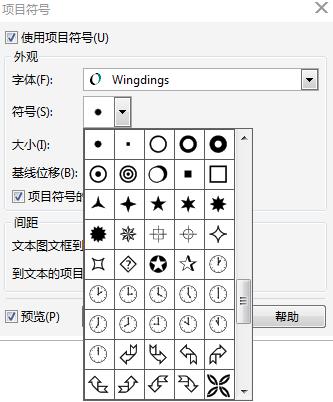
在“大小”数值框中输入适当的符号大小值,并在“基线位移”数值框中输入数值,设置项目符号相对于基线的偏移量,设置“文本图文框到项目符号”和“到文本的项目符号”的数值。

“文本图文框到项目符号”选项用于设置文本框与项目符号之间的距离。“到文本的项目符号”选项用于设置项目符号与后面的文本之间的距离。
单击“确定”按钮,应用项目符号设置后的效果如下图:

关于CorelDRAW的更多内容可参考CorelDRAW官方网站。
展开阅读全文
︾